La scheda microSD è il modo più semplice per aumentare lo spazio di archiviazione dei nostri smartphone. La maggior parte dei dispositivi Android permette agli utenti di inserire una scheda microSD in modo da non occupare troppo spazio sulla memoria dello smartphone. Solitamente la si utilizza per salvare video, immagini o per installare le applicazioni. Purtroppo, come accade spesso con i dispositivi elettronici, la scheda microSD si danneggia abbastanza facilmente, mettendo in pericolo i file presenti all'interno. Una semplice caduta e non possiamo più caricare file sulla memoria esterna. Fortunatamente, grazie ad alcuni software, è possibile recuperare i file presenti all'interno della scheda microSD prima che sia troppo tardi.
Prima di partire con il recupero dei dati, è necessario assicurarsi che sia la scheda microSD il vero problema. Ad esempio il malfunzionamento potrebbe essere dovuto allo smartphone Android che non riconosce più la memoria esterne a causa della rottura del lettore di schede o di un problema al software del device. Per questo motivo, è consigliabile provare la scheda microSD anche su altri smartphone e controllare se viene riconosciuta. Nel caso in cui il test dia esito negativo, vorrà dire che la memoria esterna è rotta e che prima di portarla in assistenza per farla riparare, è necessario recuperare i dati e salvarli sul proprio computer.
Come riparare una scheda microSD

Se non abbiamo la certezza che la nostra scheda microSD sia danneggiata irreparabilmente, abbiamo la possibilità di cercare di ripararla grazie al nostro computer. Inserendo la memoria esterna nel lettore di schede del notebook, è possibile risolvere i problemi della scheda tramite i tool messi a disposizione da Windows.
Per riparare una scheda microSD senza perdere i dati si dovrà inserire la memoria esterna nel lettore di schede del computer portatile, aspettare che il sistema la riconosca e premere con il tasto destro sulla sua icona e cliccare sul tasto Proprietà. Si aprirà una nuova finestra, dalla quale si dovrà scegliere la sezione Strumenti e poi Verifica. Nel caso in cui non si riesca a riparare la memoria esterna, sarà possibile tentare un'altra soluzione. Invece di scegliere la selezionare la scheda Strumenti, si dovrà scegliere Visualizza, abilitare l'opzione Mostra file nascosti e premere OK. Se nemmeno questo passaggio ha dato i frutti sperati, c'è solamente un'ultima possibilità, leggermente più complicata rispetto alle altre due.
Si dovrà lanciare il Prompt dei comandi e digitare il comando cd C: dove "C" è l'unità che rappresenta la microSD sul vostro computer (quindi al posto della C potrebbe essere qualsiasi altra lettera, D, E, F). A questo punto si dovrà digitare il comando SFC /SCANNOW e premere Invio. Il processo può durare parecchi minuti e se non avrà successo, l'unica opzione è utilizzare un programma ad hoc che permetterà di recuperare i dati dalla scheda microSD.
Disk Digger
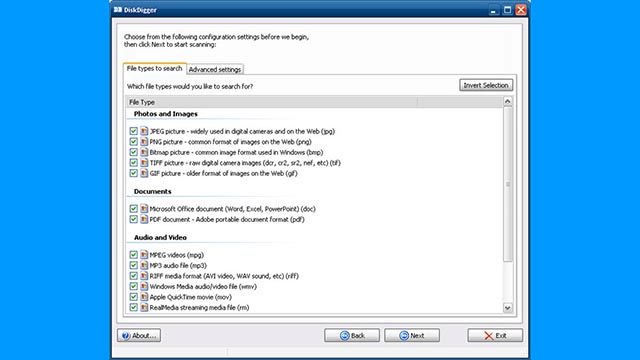
Uno dei programmi migliori per recuperare i file dalla scheda microSD è Disk Digger. Il software può essere scaricato gratuitamente dal sito della software house e dopo un periodo di prova è necessario acquistare una licenza che ha un costo di circa 15 euro. Dopo aver scaricato e installato Disk Digger sul proprio computer, sarà necessario inserire la memoria esterna nel lettore di schede del portatile e lanciare il software. Nella home di Disk Digger verrà mostrata in automatico la scheda microSD da recuperare e non si dovrà far altro che selezionarla e andare avanti. Dopo aver completato la scansione della memoria esterna, verranno mostrati tutti i file che il programma è riuscito a recuperare: l'utente dovrà selezionare la cartella di salvataggio e premere OK. Il processo può durare qualche minuto, ma perlomeno si avrà la certezza di avere nuovamente a disposizione le proprie foto preferite.
Disk Digger è disponibile anche per smartphone Android. Basta scaricare l'applicazione dal Google Play Store e installarla sul dispositivo. Rispetto alla versione per Windows, però, l'applicazione non ha la stessa efficacia e non riesce a recuperare la stessa quantità di file.
Recuva
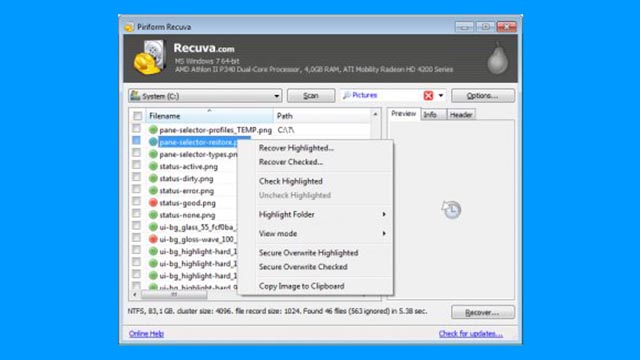
Altro programma molto famoso per il recupero dei dati è Recuva. Il funzionamento, rispetto a DiskDigger, è ancora più semplice. Dopo aver scaricato e installato il programma, dalla home di Recuva si potrà selezionare la scheda microSD da cui recuperare i dati (logicamente la si dovrà inserire nel lettore di schede presente nel notebook) e far partire la scansione. Completata questa fase, si dovrà decidere in quale cartella spostare i file recuperati. In un paio di minuti il processo sarà completato.
Recuperare i dati dalla microSD con un Mac
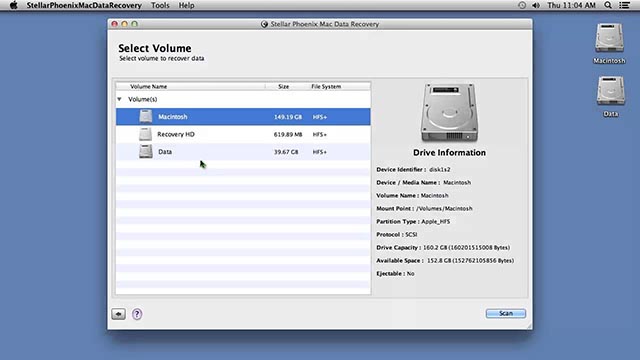
Anche con il Mac è possibile recuperare i file dalla scheda microSD, basterà scaricare il programma gratuito Data Recovery Wizard. Il software è disponibile direttamente sul sito della software house. Dopo aver completato il download, si dovrà inserire la memoria esterna all'interno del lettore di schede e lanciare il programma. L'utente non dovrà scegliere nessun tipo di opzione, ma seguire solamente le indicazioni di Data Recovery Wizard. Al termine del processo, il programma mostrerà all'utente tutti i file che possono essere recuperati dalla scheda microSD: sarà necessario selezionarli e decidere la cartella dove salvarli.




